Việc sở hữu những chương trình bảo mật, diệt virus trong máy tính là điều cần thiết, để có thể bảo vệ toàn bộ hệ thống cũng như dữ liệu khỏi sự tấn công của những loại virus hay chương trình độc hại. Tuy nhiên, một vấn đề đặt ra ở đây đó là các chương trình antivirus nổi tiếng thường chiếm dung lượng nhiều trên máy tính. Với những máy tính đời thấp, hoặc cấu hình yếu thì khó lòng có thể chịu đựng sức nặng của những phần mềm diệt virus đó.
Nếu máy tính của bạn không sở hữu cấu hình mạnh và đang muốn tìm một chương trình antivirus hiệu quả, thì hãy thử dùng Panda Gold Protection. Đến từ hãng bảo mật Panda Security, chương trình giúp máy tính chống lại virus, hacker, những phần mềm độc hại khác. Bên cạnh đó, Panda Gold Protection không quá nặng và phù hợp với những máy tính có cấu hình thấp. Vậy cách sử dụng Panda Gold Protection diệt virus như thế nào? Hãy theo dõi bài hướng dẫn dưới đây của Quản trị mạng nhé.
Panda Gold Protection bảo mật máy tính mạnh mẽ
Trước hết, chúng ta sẽ tải Panda Gold Protection theo đường link dưới đây.
Bước 1:
Sau khi tải file Panda Gold Protection về máy tính, bạn tiến hành các thao tác cài đặt. Nhấn Next để bắt đầu.
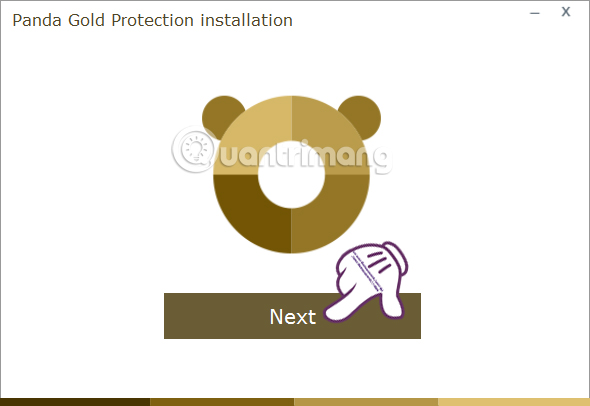
Bước 2:
Tiếp đến, chương trình sẽ kèm theo một số những cài đặt cấu hình, bạn nên bỏ tích cả 3 tùy chọn đó, rồi nhấn tiếp Accept and Install.
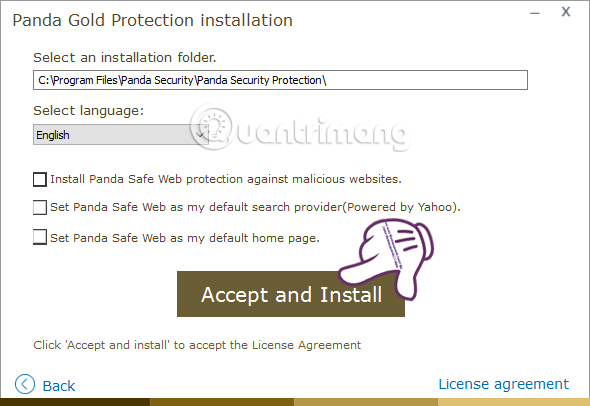
Bước 3:
Tiếp đến bạn chờ quá trình tải file và dữ liệu hoàn thành. Quá trình này đòi hỏi máy tính của bạn phải có kết nối Internet nhé.
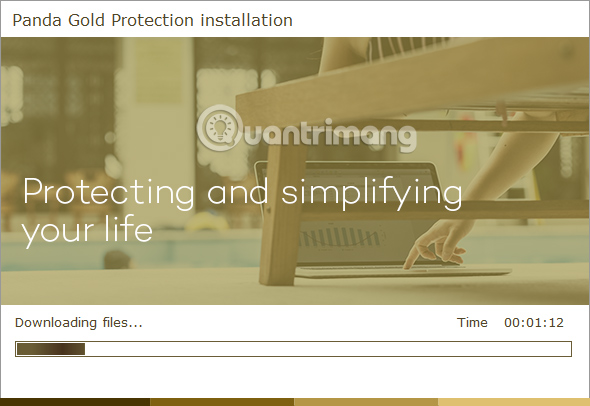
Bước 4:
Sau đó quá trình cài đặt sẽ diễn ra tự động. Chương trình sẽ có giao diện như hình dưới đây khi chúng ta cài đặt xong.
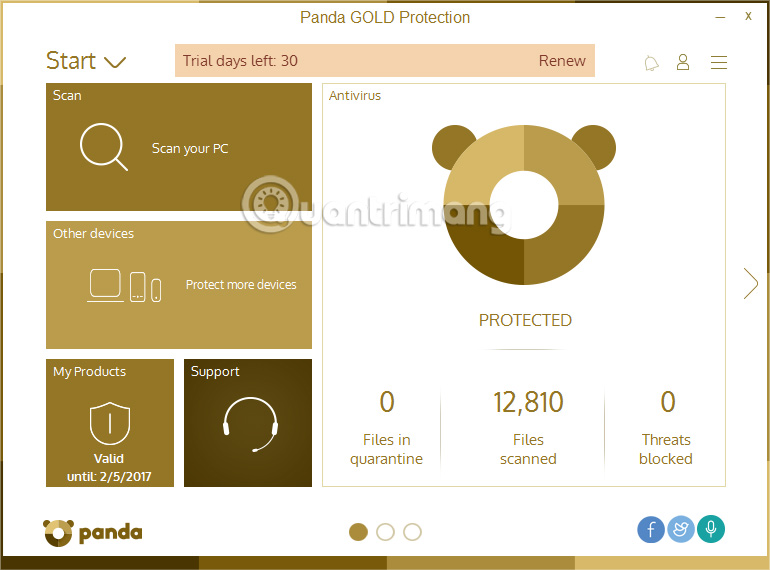
Tại đây bạn sẽ thấy Panda Gold có giao diện khoa học, sắp xếp các mục theo từng trang khác nhau. Giao diện đầu tiên sẽ là những thông tin cơ bản. Trang thứ 2 sẽ gồm các tính năng bảo mật quan trọng, như bảo vệ WiFi, ổ USB,...
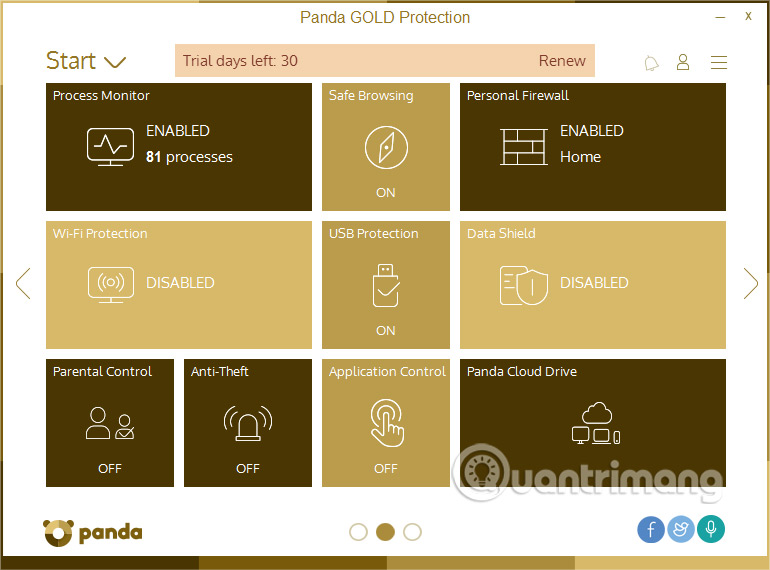
Cuối cùng sẽ là một số những dịch vụ bổ sung thêm cho chương trình Panda Gold Protection ở trang thứ 3.
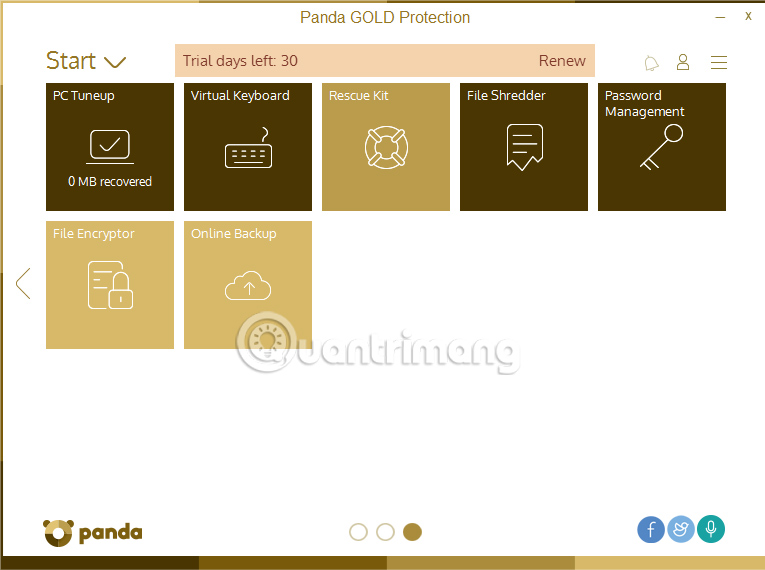
Bước 5:
Bây giờ chúng ta sẽ quay trở lại giao diện đầu tiên của chương trình. Bắt đầu từ việc quét hệ thống máy tính để phát hiện ra những chương trình độc hại và nguy hiểm. Bạn nhấn chọn vào Scan your PC.
Ngay sau đó sẽ xuất hiện 3 lựa chọn quét hệ thống, bạn tích chọn vào Critical areas (Recommended), rồi nhấn Start scan ở bên dưới.
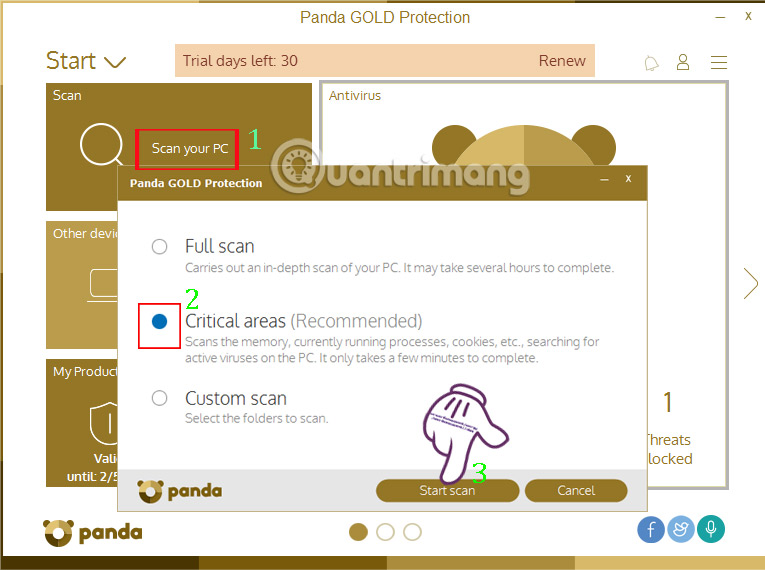
Bước 6:
Ngay sau đó sẽ diễn ra quá trình quét hệ thống máy tính. Ở bên dưới sẽ có thêm tùy chọn tắt máy khi quá trình scan hoàn thành Shut down computer upon completion. Quá trình quét này sẽ tự động diễn ra ở chế độ nền, cho dù người dùng không nhấn chọn scan PC.
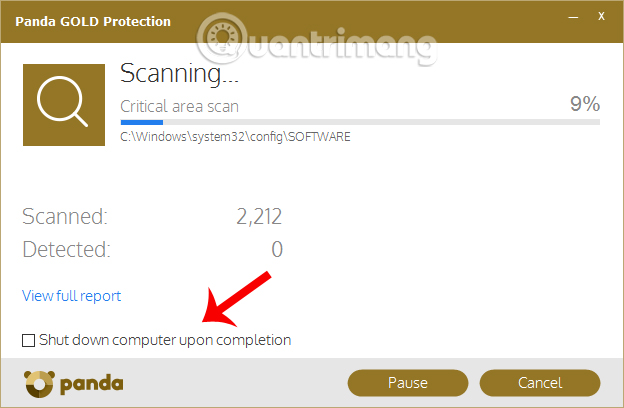
Nếu phát hiện có phần mềm nguy hiểm, chương trình sẽ hiện thông báo tới người dùng. Nếu không có bạn sẽ nhìn thấy dòng chữ No threats detected như hình dưới đây.
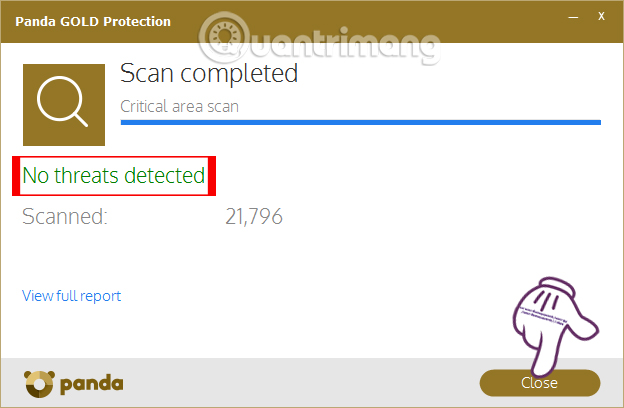
Bước 7:
Để sử dụng thêm các tính năng khác của Panda Gold Protection, chúng ta chỉ cần nhấn chọn nút Start và sau đó lựa chọn tính năng muốn sử dụng. Chẳng hạn tôi sẽ chọn tính năng USB Protection.
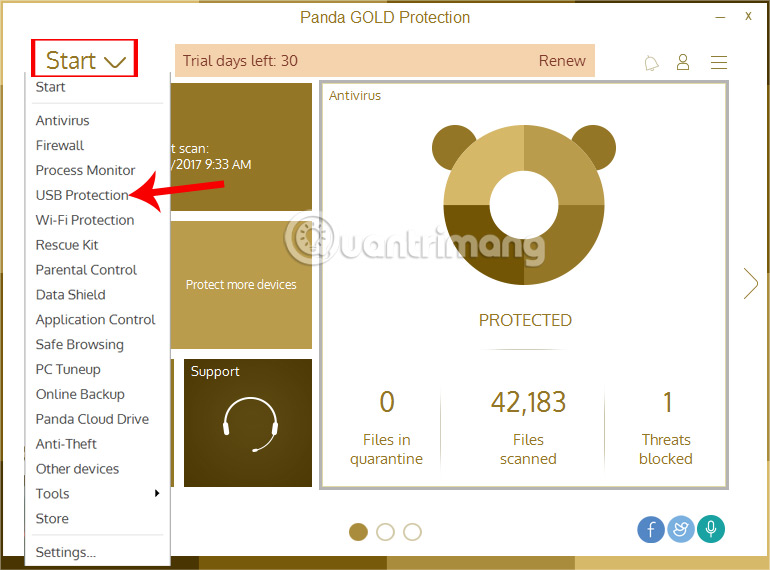
Khi tính năng USB Protection được kích hoạt, các thiết bị kết nối với máy tính thông qua cổng USB đều sẽ được kiểm soát chặt chẽ, nhằm ngăn chặn những chương trình độc hại xâm nhập.
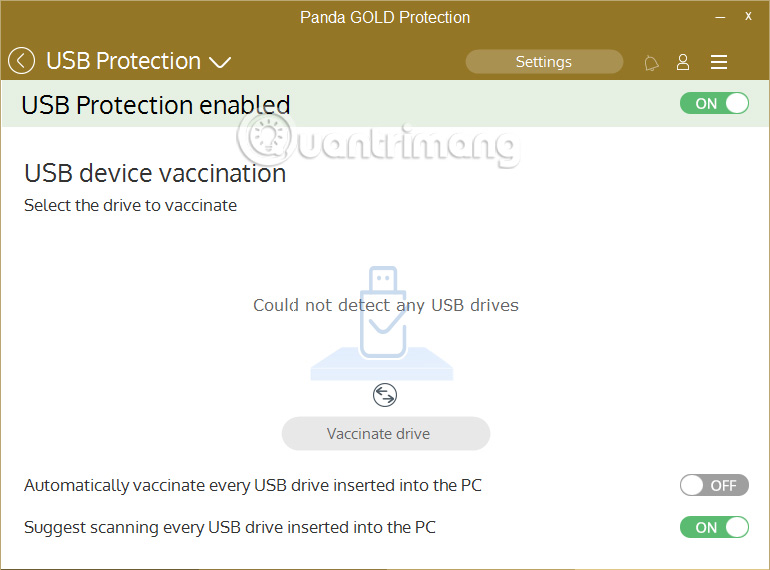
Bước 8:
Phần Settings sẽ là nơi người dùng thay đổi các thiết lập cho những tính năng bảo mật của Panda Gold Protection.

Như vậy là bạn đã có trong tay những thông tin cơ bản cũng như cách sử dụng của chương trình bảo mật Panda Gold Protection trên Windows rồi đó. Công cụ này sẽ nâng cao khả năng bảo mật máy tính, phát hiện những chương trình nguy hiểm, đặc biệt không chiếm quá nhiều diện tích trên máy tính, giúp máy tính vẫn có thể chạy trơn chu với Panda Gold Protection.
Tham khảo thêm các bài sau đây:
Chúc các bạn thực hiện thành công!
 Công nghệ
Công nghệ  AI
AI  Windows
Windows  iPhone
iPhone  Android
Android  Học IT
Học IT  Download
Download  Tiện ích
Tiện ích  Khoa học
Khoa học  Game
Game  Làng CN
Làng CN  Ứng dụng
Ứng dụng 








 Windows 11
Windows 11  Windows 10
Windows 10  Windows 7
Windows 7  Windows 8
Windows 8  Cấu hình Router/Switch
Cấu hình Router/Switch 









 Linux
Linux  Đồng hồ thông minh
Đồng hồ thông minh  macOS
macOS  Chụp ảnh - Quay phim
Chụp ảnh - Quay phim  Thủ thuật SEO
Thủ thuật SEO  Phần cứng
Phần cứng  Kiến thức cơ bản
Kiến thức cơ bản  Lập trình
Lập trình  Dịch vụ công trực tuyến
Dịch vụ công trực tuyến  Dịch vụ nhà mạng
Dịch vụ nhà mạng  Quiz công nghệ
Quiz công nghệ  Microsoft Word 2016
Microsoft Word 2016  Microsoft Word 2013
Microsoft Word 2013  Microsoft Word 2007
Microsoft Word 2007  Microsoft Excel 2019
Microsoft Excel 2019  Microsoft Excel 2016
Microsoft Excel 2016  Microsoft PowerPoint 2019
Microsoft PowerPoint 2019  Google Sheets
Google Sheets  Học Photoshop
Học Photoshop  Lập trình Scratch
Lập trình Scratch  Bootstrap
Bootstrap  Năng suất
Năng suất  Game - Trò chơi
Game - Trò chơi  Hệ thống
Hệ thống  Thiết kế & Đồ họa
Thiết kế & Đồ họa  Internet
Internet  Bảo mật, Antivirus
Bảo mật, Antivirus  Doanh nghiệp
Doanh nghiệp  Ảnh & Video
Ảnh & Video  Giải trí & Âm nhạc
Giải trí & Âm nhạc  Mạng xã hội
Mạng xã hội  Lập trình
Lập trình  Giáo dục - Học tập
Giáo dục - Học tập  Lối sống
Lối sống  Tài chính & Mua sắm
Tài chính & Mua sắm  AI Trí tuệ nhân tạo
AI Trí tuệ nhân tạo  ChatGPT
ChatGPT  Gemini
Gemini  Điện máy
Điện máy  Tivi
Tivi  Tủ lạnh
Tủ lạnh  Điều hòa
Điều hòa  Máy giặt
Máy giặt  Cuộc sống
Cuộc sống  TOP
TOP  Kỹ năng
Kỹ năng  Món ngon mỗi ngày
Món ngon mỗi ngày  Nuôi dạy con
Nuôi dạy con  Mẹo vặt
Mẹo vặt  Phim ảnh, Truyện
Phim ảnh, Truyện  Làm đẹp
Làm đẹp  DIY - Handmade
DIY - Handmade  Du lịch
Du lịch  Quà tặng
Quà tặng  Giải trí
Giải trí  Là gì?
Là gì?  Nhà đẹp
Nhà đẹp  Giáng sinh - Noel
Giáng sinh - Noel  Hướng dẫn
Hướng dẫn  Ô tô, Xe máy
Ô tô, Xe máy  Tấn công mạng
Tấn công mạng  Chuyện công nghệ
Chuyện công nghệ  Công nghệ mới
Công nghệ mới  Trí tuệ Thiên tài
Trí tuệ Thiên tài